
كيف وما يجب التحقق منه، قم بفحص محرك أقراص فلاش للفيروسات عبر الإنترنت ونظيفة من الفيروسات دون حذف الملفات: طرق
إرشادات لفحص محرك الأقراص الفلاش للفيروسات ومعالجتها.
التنقل
نظرا لحقيقة أنه يستخدم محرك أقراص فلاش USB في كثير من الأحيان على مجموعة متنوعة من الأجهزة، فمن الأكثر عرضة للإصابة بالفيروسات، بالمقارنة مع شركات معلومات المعلومات الأخرى. من أجل تقديم برامج ضارة على محرك الأقراص الفلاش، ليس من الضروري الوصول إلى الإنترنت على الإطلاق. يكفي إدراج جهاز في جهاز كمبيوتر مصاب بالفعل والعدوى ستعمل على الفور مع وسائل الإعلام القابلة للإزالة.
إذا اخترق الفيروس محرك أقراص فلاش USB، فإن مالكه يبدأ على الفور في البحث عن وسيلة للتخلص من الأشياء الخبيثة بطريقة لا تتلف وغير الحذف المعلومات المخزنة على الناقل. من مقالتنا، سوف تتعلم عدة طرق للتحقق من محرك الأقراص الفلاش والشفاء من الفيروسات دون الحاجة إلى تنسيقه.
كيف وماذا هو المراجعة، مسح محرك أقراص فلاش للفيروسات ونظيفة من الفيروسات دون حذف الملفات: طرق

تحقق محرك فلاش للفيروسات مكافحة الفيروسات محلية الصنع
إذا قلت لغة بسيطة، يتم إدراج محرك أقراص فلاش USB مدرجا في الكمبيوتر وعرضه بواسطة النظام كأي وسيلة تخزين أخرى. وبالتالي، لا يختلف عن مسح القرص الثابت للكمبيوتر لوجود الفيروسات.
إذا قمت بإدراج محرك أقراص فلاش في جهاز الكمبيوتر الخاص بك وتشغيل فحص كامل من الفيروسات، فما بغض النظر عن نوع مكافحة الفيروسات لديك، فهذا يتعرف عليه كأحد أقسام القرص الثابت وستحقق تماما ويعالج الجهاز دون التهديد حذف معلومات مهمة منه.
إذا لم يكن لديك وقت للانتظار حتى اكتمال الكمبيوتر، فإن كل مضادات الفيروسات تقريبا لديها القدرة على التحقق من قسم معين محدد من قبل المستخدم. على سبيل المثال، في Kaspersky Anti-Virus، هذا كما يلي:
الخطوة 1.
- افتح نافذة مكافحة الفيروسات. في الفصل " حماية الكمبيوتر"اضغط على الرابط" الشيك"واختر" مسح مخصص».
- في النافذة المعروضة، حدد الأقسام التي تريد مسحها للفيروسات. إذا كان القسم المطلوب مفقودا، فانقر فوق "زر" يضيف"وحدد القسم يدويا.
- بعد تحديد الأقسام، انقر فوق " نعم»لبدء التحقق.

صورة 2. عملية مسح محرك أقراص فلاش لفيروسات Kaspersky Anti-Virus.
الخطوة 2..
- انتظر عدم إكمال عملية التحقق وإذا كان البرنامج يكتشف تهديدا، فحدد الإجراء الذي تريد تقديم ملف مصاب.
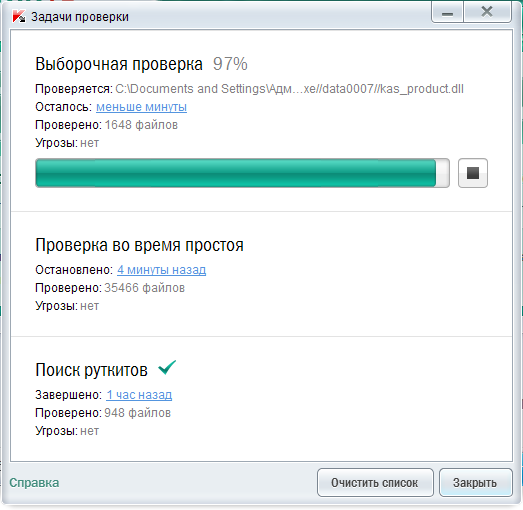
الصورة 3. الانتهاء من فحص محرك فلاش مكافحة الفيروسات كاسبيرسكي.
تحقق من محركات الأقراص الفلاش للفيروسات عبر الإنترنت Dr.Web Cureit
إذا لم يتم تثبيت برنامج مكافحة الفيروسات على جهاز الكمبيوتر الخاص بك ولن تفعل الرغبة في تثبيته، فيمكنك استخدام البرنامج المجاني. Dr.Web Cureit.والتي يمكن تنزيلها من قبل من هذا الرابط.
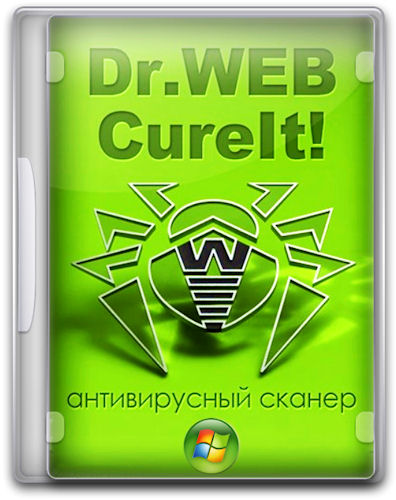
Image 4. تحقق من محركات الأقراص الفلاش للفيروسات عبر الإنترنت عبر برنامج الإنترنت Dr.Web CureIT.
تفرد البرنامج هو أنه لا يتطلب التثبيت ولديه قاعدة مكافحة الفيروسات الأوسع، والتي يتم تحديثها باستمرار. عبر Dr.Web Cureit. يمكنك مسح جهاز كمبيوتر أو قسم محدد تم اختياره بواسطة مستخدم فيروسات. في عملية مسح جهاز كمبيوتر، يتم فحص البرنامج ليس فقط مع قاعدة مكافحة الفيروسات المضمنة، ولكن أيضا يبحث عن معلومات حول التهديدات الموجودة على الإنترنت عبر الإنترنت.
من عيوب البرنامج، من الممكن تمييز حقيقة أنه لا يحمي الكمبيوتر من الفيروسات في الوقت الفعلي، ولكن يؤدي فقط إلى البحث اختراق بالفعل على جهاز الطفيل. بالإضافة إلى ذلك، بعد تحديث قاعدة البيانات الفيروسية، تحتاج إلى تنزيل إصدار جديد من البرنامج للتحقق من الكمبيوتر. ويتم تحديثه في كثير من الأحيان.
للتحقق من محرك الفلاش لبرنامج الفيروسات Dr.Web Cureit.تحتاج إلى القيام الخطوات التالية:
الخطوة 1.
- قم بتنزيله، واجه البرنامج وفي النافذة الأولى، وقبول شروط اتفاقية الترخيص.
- بعد ذلك، في الركن الأيمن العلوي من نافذة البرنامج، انقر فوق أيقونة الخيارات وتأكد من أن السلسلة " تطبيق الإجراءات تلقائيا للتهديدات"غير ملحوظ مع علامة الاختيار. من الضروري أن يحذف البرنامج عن طريق الخطأ عن طريق الخطأ من محرك أقراص Flash مهم لك.
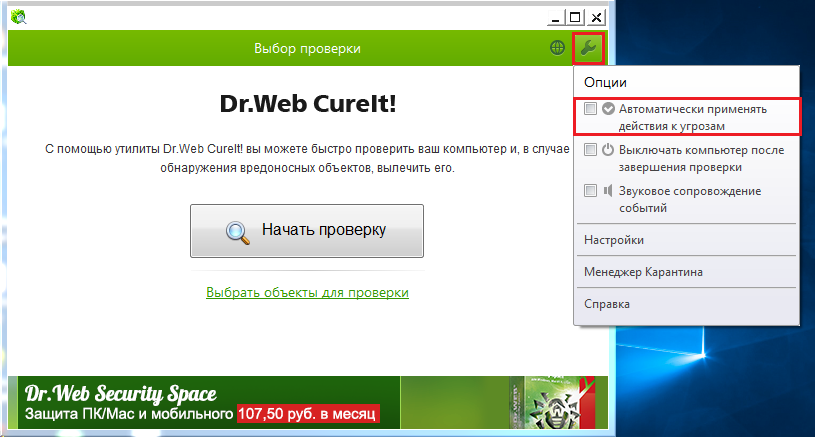
Image 5. تكوين برنامج Dr.Web Cureit قبل البدء في مسح محرك أقراص فلاش.
الخطوة 2..
- الآن تحت زر " البدء في الاختيار"اضغط على الرابط" حدد كائنات للتحقق».
- في النافذة التي تفتح، انقر على الرابط " انقر لتحديد الملفات والمجلدات"في النافذة التالية، حدد محرك الأقراص الفلاش الخاص بك وانقر فوق" نعم».
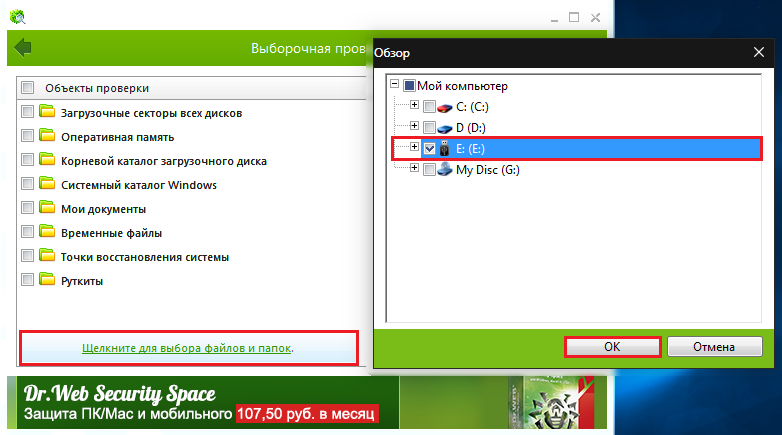
Image 6. حدد مساحة المسح في Dr.Web CureIT.
الخطوه 3..
- في المرحلة النهائية، انقر فوق الزر " تشغيل تحقق"وانتظر إكمال عملية المسح الضوئي.
- إذا وجد البرنامج أي تهديدات، فحدد الإجراء الخاص بها " يعامل».
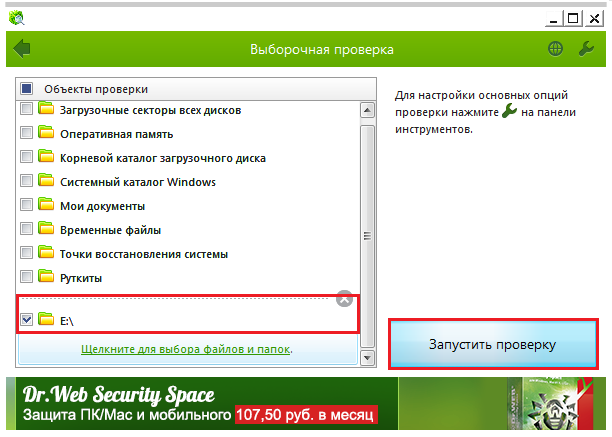
الصورة 7. بدء مسح محرك أقراص فلاش للفيروسات بواسطة Dr.Web CureIT.
